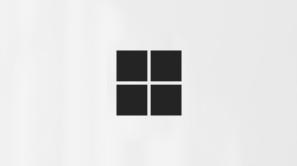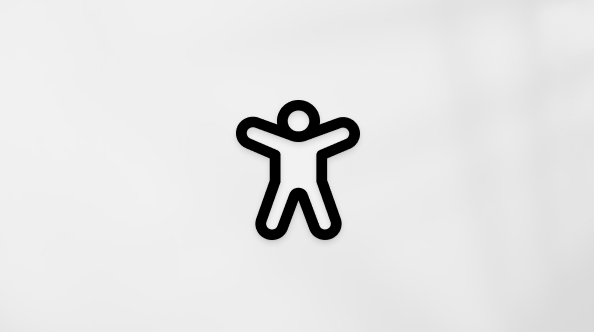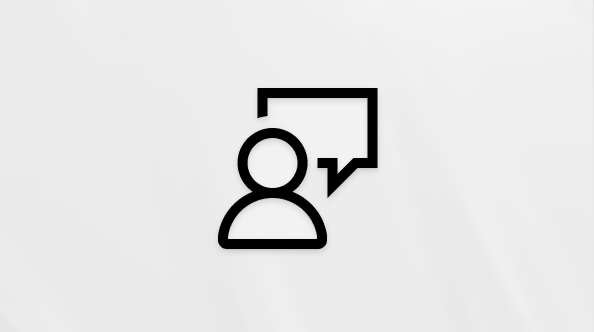Membuat polling di Microsoft Teams
Polling memungkinkan Anda mendapatkan umpan balik yang bermanfaat tentang pertanyaan dengan membuat polling real-time langsung dalam obrolan atau saluran di Teams.
Memuat jajak pendapat
-
Untuk membuat polling, pilih Tindakan dan aplikasi
-
Masukkan pertanyaan Anda diikuti dengan setidaknya dua pilihan jawaban. Polling menyarankan beberapa respons, yang bisa Anda pilih, atau ketik sendiri dalam kotak Opsi . Pilih Opsi
-
Aktifkan Beberapa pilihan untuk memungkinkan pengguna memilih lebih dari satu jawaban.
-
Secara opsional, pilih Rekam nama responden. Hanya Anda yang melihat respons.
-
Jika ingin, pilih Bagikan hasil agregat dengan responden.
-
Setelah selesai, pilih Pratinjau untuk meninjau polling Anda.Pilih Edit untuk membuat pembaruan atau pilih Kirim untuk menerbitkan polling Anda ke pesan atau postingan.
Merespons polling
-
Untuk merespons polling, orang-orang memilih opsi pada kartu polling dan pilih Kirim Suara. Saat mereka memberikan suara, Anda akan melihat pembaruan ringkasan respons pada kartu polling.
Menampilkan dan menata hasil polling
Untuk menampilkan hasil dan detail polling lainnya:
-
Jika Anda membuat polling, Anda bisa menampilkan hasilnya dengan memilih Lainnya di kartu polling.Halaman Gambaran Umum Respons di Microsoft Forms memperlihatkan detail berikut ini:
-
Apakah polling aktif atau tidak aktif.
-
Jumlah respons polling.
-
Rata-rata waktu yang dihabiskan orang dalam jajak pendapat.
-
Durasi atau lamanya polling tersedia untuk responden.
-
Jumlah respons untuk setiap jawaban.
-
Jika Anda memilih untuk merekam nama peserta, pilih Detail selengkapnya untuk melihat nama dan jawaban setiap peserta.
-
Untuk menata hasil polling:
-
Untuk menampilkan hasil dalam lembar bentang, pilih Buka hasil di Excel.
-
Untuk melihat hasil untuk setiap peserta, pilih Periksa hasil individual.
-
Untuk menghapus hasil, cetak ringkasan hasil, atau bagikan tautan ke hasil polling, pilih Opsi lainnya untuk respons
Mengelola polling
-
Pilih Lainnya pada kartu polling untuk membuka tampilan hasil.
-
Di sudut kiri atas, pilih Kembali ke pertanyaan.
-
Pilih Pengaturan
Pemberitahuan Pihak Ketiga Microsoft Teams dan Ketentuan Penggunaan untuk Polling/Survei/Daftar Periksa
Dapatkan umpan balik yang membangun tentang pertanyaan dengan membuat polling real-time langsung dari obrolan atau saluran dengan aplikasi Polling untuk Teams.
Memuat jajak pendapat
-
Untuk membuat polling, ketuk Menu (...) di bawah kotak tempat Anda mengetik pesan di Teams dan memilih aplikasi Polling. Jika aplikasi tidak ada dalam daftar, instal melalui desktop atau browser Anda.
-
Masukkan pertanyaan polling Anda di aplikasi Polling diikuti oleh setidaknya dua pilihan untuk jawaban. Anda dapat menambahkan sebanyak 10 pilihan ke polling.
-
Atur tanggal jatuh tempo untuk polling dan batasi siapa yang dapat melihat hasil polling di Pengaturan.
-
Ketuk Berikutnya untuk mempratinjau dan Kirim untuk menerbitkan polling Anda.
Untuk merespons polling, pilih opsi dan ketuk Kirim Suara. Saat orang-orang dalam grup atau saluran Anda memberikan suara, Anda akan melihat pembaruan pada ringkasan respons.
Menampilkan hasil polling Anda
Untuk melihat hasil polling Anda, ketuk Tampilkan Hasil.
Ringkasan Partisipasi memperlihatkan daftar respons beserta pilihan peserta. Daftar orang yang tidak memilih pada polling berada di tab yang berdekatan. Ketuk Kembali untuk kembali ke tampilan ringkasan hasil.
Mengelola polling
Catatan: Ini hanya tersedia untuk orang yang membuat polling.
-
Ketuk Tampilkan Hasil pada kartu polling untuk membuka tampilan hasil.
-
Ketuk Menu (...) di sudut kanan atas tampilan hasil.
-
Ketuk Konfirmasi di pop up untuk melanjutkan pilihan Anda.
-
Pemberitahuan Pihak Ketiga Microsoft Teams dan Ketentuan Penggunaan untuk Polling/Survei/Daftar Periksa